INHOUDSOPGAWE

WiFi Direct iPad
Sien ook: 5 vinnige stappe om Paramount Plus-groenskerm reg te stelApple, met al sy tegnologiese idees, kon nie terughou om die beste internetverbindingkenmerke aan te bied nie. Met dit gesê, iPads is nou versoenbaar met Wi-Fi Direct.
Deur die AirDrop-funksie kan iPad-gebruikers hierdie verbeterde vorm van draadlose netwerk geniet. Alhoewel Android-gebruikers Wi-Fi Direct as 'n inheemse kenmerk op hul toestelle het, benodig Apple-toestelle die AirDrop-funksie om die verbinding uit te voer.

Die Wi-Fi Direct is 'n soort opgradering vanaf die voormalige draadlose netwerkmodus. Onder die nuwe kenmerke, afgesien van die verbeterde werkverrigting, veral wanneer dit by spoed kom, is dit die gedeelde verbindingsfunksie .
Anders as sy voorganger, laat Wi-Fi Direct die twee kante van die verbinding om die funksie van die Toegangspunt te verrig.
Dit wil sê, sou een van die kante van 'n verbinding 'n beter prestasie het, kan dit die Toegangspunt na die ander word, wat ook moet help om te verhoog die algehele spoed van die verbinding.
Sien ook: Nul oplaaispoed: 5 maniere om reg te stelWanneer dit by Apple-toestelle kom, soos byna enige soort verbindingstoestel, is die versoenbaarheidsaspek hoofsaaklik beperk tot die vervaardiger se produkte.
Dit beteken gebruikers is slegs in staat om Wi-Fi Direct-verbinding tussen Apple-toestelle uit te voer. Alhoewel dit verskeie ander moontlike toestelle uitsluit, is Apple dit deur die kenmerk eksklusief tussen iOS-toestelle te houverseker dieselfde hoër standaard van sekuriteit deur die hele verbinding.
Is daar 'n beste toepassing om Wi-Fi Direct op Android- of Apple-toestelle te laat loop?
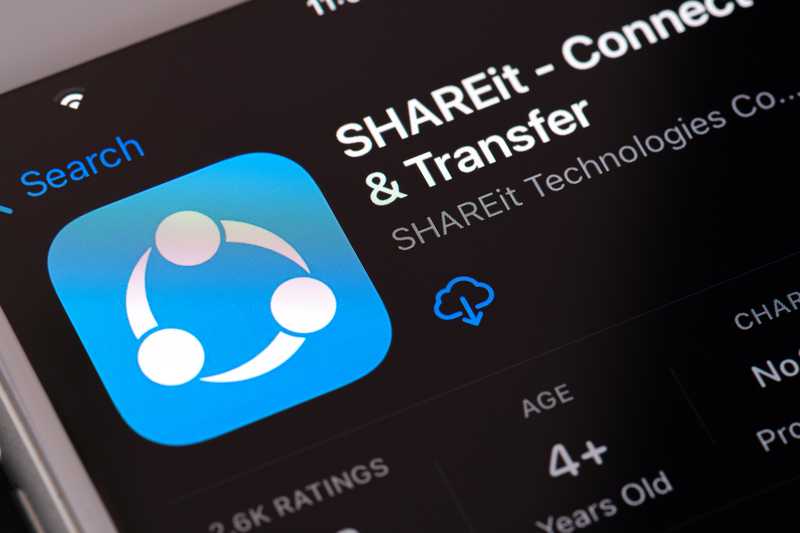
'n Verskeidenheid toepassings is ontwerp om gebruikers te help om Wi-Fi Direct op hul Android- of iOS-toestelle te laat loop. Een so 'n toepassing is SHAREiT en dit is een van die enigste betroubare toepassings wat versoenbaarheid met beide bedryfstelsels het.
SHAREiT werk deur 'n eweknie-pad tussen die toestelle te skep wanneer geen tafelrekenaar beskikbaar is. Sekerlik, die meeste van die tyd, kan 'n rekenaar die algehele spoed en werkverrigting van die internetverbindings verbeter.
Dit is omdat normaalweg rekenaars beter netwerkkaarte het en vinniger en meer stabiele verbindings toelaat . Afgesien daarvan, is daar altyd die kans om maklik 'n Ethernet-verbinding op 'n rekenaar op 'n baie makliker manier uit te voer as met ander Android- of iOS-toestelle.
Gebruikers het ook genoem dat hulle stabiele en vinnige Wi- Fi Direct-verbindings tussen Android- en iOS-toestelle deur Zapya, die hoofkompetisie van SHAREiT.
Opstel van die Wi-Fi Direct-funksie op iPads

Nou dat jy bewus is van die Wi-Fi Direct-kenmerke en hoeveel dit die netwerkervaring kan verbeter tussen gebruikers, laat ons jou wys hoe om dit op jou iPad op te stel. Volg eenvoudig die stappe hieronder en laat die funksie op jou iOS looptoestel:
- Bereik eers die algemene instellings en gaan na die 'netwerk'-oortjie
- Wanneer jy gevra word, klik op "Algemeen" om toegang tot die hoofnetwerkkenmerke van jou iPad te kry
- Gaan dan by die “Persoonlike Hotspot”-instellings en soek die 'netwerkinstelling-kieslys', wat ook 'Persoonlike Hotspot-kieslys' genoem kan word, afhangend van die firmwareweergawe wat jou iPad gebruik
- Daar is sal die aktiveringsknoppie vind, wat van die fabrieksinstellings afgeskakel moet word. Skakel dit aan
- Voer die draadlose netwerktoegangsbewyse in om die toegangspunt te vestig en deel dit dan met die toestel waarmee jy die verbinding wil uitvoer. Die verbinding moet deur die 'Wi-Fi Hotspot'-kenmerk uitgevoer word
Dit is belangrik om 'n sterk wagwoord te stel, aangesien dit die kenmerk is wat sal verhoed dat ander toestelle aan jou iPad koppel en jou verbinding gebruik kenmerke. As jy enige tyd uitvind jou wagwoord is nie betroubaar genoeg nie, maak seker dat jy dit deur die netwerkinstellings verander.
Hou egter in gedagte dat deur jou wi-fi-wagwoord te verander, alle gekoppelde toestelle outomaties van jou toegangspunt ontkoppel word. Maak dus seker dat jy die geloofsbriewe byderhand het om jou tyd te bespaar met die volgende verbindingspoging.
Hoe om WiFi direk op iPad te aktiveer?
Kan 'n Wi-Fi Direkte verbinding word tot stand gebring tussen 'n TV en 'n iPhone of iPad met selfoonKenmerke?

Die antwoord is ja, jy kan . Sommige aspekte moet egter nagekom word om 'n behoorlike verband tussen die toestelle te vestig. Die TV-firmware-weergawe moet byvoorbeeld opgedateer word na die nuutste een, aangesien 'n paar van die kenmerke nie met ouer weergawes sal werk nie.
Dit is ook van uiterste belang dat die internetverbinding wat jy wil vestig tussen die TV en die iOS-toestel is 'n vinnige en stabiele een.
TV-programme vereis baie dataverkeer wanneer dit by internetverbindings kom, so 'n stadige of onstabiele verbinding kan die kenmerke om nie behoorlik te werk nie.
As jy kies om die verbinding te bewerkstellig nadat jy gekontroleer het dat alle vereistes gedek is, volg eenvoudig die stappe hieronder:
- Aktiveer eers die Wi-Fi Direct-kenmerk op die TV
- Kies die korrekte invoer, wat die skerm moet wees waarin die stelsel jou sal vra om die draadlose netwerktoegangsbewyse in te voer
- Gryp nou jou iOS-toestel en skakel die wi aan -fi-kenmerk
- Sodra dit gedek is, behoort die TV-stelsel die iOS-toestel te herken wat jy probeer om aan die TV te koppel
- Voer die TV-bewyse in op die wi-fi-netwerk wat jy op jou toestel en laat dit toe om die verbinding behoorlik uit te voer
Die toestelle moet die verbinding op hul eie uitvoer en sodra jy die regmerkie opmerk, kan jy verseker wees dat ditbehoorlik gevestig.
Sou dit egter nie gebeur nie, maak seker dat jy die korrekte WPA invoer, wat die wagwoord is wat nodig is vir die vestiging van die internetverbinding.
Meeste van die tyd, dat is die hoofoorsaak dat die verbinding verbreek selfs voordat dit tot stand gebring is. Die wagwoord sal ook werk vir die volgende pogings wat jy maak, so maak seker dat jy dit korrek invoer.
Sodra die verbinding behoorlik tot stand gebring is, sal jy lêers, data en watter ander soorte lêers ook al kan deel jou TV het versoenbaarheid met.
Die uitruil van lêers moet gedoen word deur die iMediaShare-platform , wat die versoenbaarheid tussen die toestelle verbeter en dit vir toestelle soveel makliker maak om lêers of data te deel.
In die geval dat die verbinding egter swak tot stand is, of hoegenaamd nie uitgevoer kan word nie, moet jy Apple se amptelike webblad vir verdere inligting nagaan.
Dit kan so wees dat óf jou TV óf iOS-toestel se firmware is nie behoorlik opgedateer nie of dat die toepassing wat jy probeer gebruik om lêers of data te deel, nie versoenbaar is nie. Daar kan jy nie net die lys van versoenbare programme kry nie, maar ook die skakels om hulle veilig af te laai.
Hoekom moet ek Wi-Fi Direct gebruik?

Afgesien van die bekende verhoogde spoed en verbeterde stabiliteit van die Wi-Fi Direct , in vergelyking met sy voorganger, is daar 'n reeks ander kenmerkewat herbou is om beter aspekte vir die internetverbinding te lewer.
Gaan na die lys hieronder vir die kenmerke wat Wi-Fi Direct verbeter is om die te vind wat jou die beste pas.
- Vinniger lêerdeling

As jy op soek is na die deel van lêers, het Wi-Fi Direct 'n baie vinniger kenmerk as die ouer weergawe. En, vir die saak, selfs vinniger as die meeste Bluetooth-verbindings ook. Dus, sou dit jou bedoeling wees, kan jy deur Wi-Fi Direct hoër oordragkoerse kry.
- Draadlose drukkersversoenbaarheid

Aangesien 'n verbeterde draadlose verbindingstipe is, is die hoeveelheid data wat terselfdertyd met Wi-Fi Direct-verbindings oorgedra kan word, hoër. Dit kan druktake vinniger en doeltreffender maak.
- Uitsaai en deel van skerms

Deling en om skerms op TV's uit te gooi was nog nooit so doeltreffend nie. Hoe vinniger die verbinding, hoe vinniger en doeltreffender moet die kenmerk werk.
- Sinkroniseer toestelle op 'n vinniger manier

Of dit nou vir die deel van lêers, skerms, toepassings of enige ander soort data is, Wi-Fi Direct het 'n verbeterde werkverrigting as die ouer weergawe . Ook, as gevolg van die hoër stabiliteit, kan groter lêers gedeel word sonder enige soort komplikasies.
Op die ou end
Ipads lewer sekerlik nie die beste Wi- Fi Direct opsie inheems, veralas dit vergelyk word met Android-gebaseerde toestelle. Sou jy egter 'n goeie platform kry om hierdie vinniger en meer stabiele draadlose netwerk moontlik te maak, kan die resultate merkbaar beter wees.
Sou jy op die uitkyk wees vir toepassings wat toelaat dat die Wi-Fi Direct-verbinding tot stand gebring word. op iPads, gee Multipeer Connectivity Framework 'n kans. Volgens kenners is dit een van die mees versoenbare toepassings vir beide Wi-Fi Direct en BLE.
Gebruikers verwag tans dat Apple 'n inheemse kenmerk vir die Wi-Fi Direct sal ontwerp, aangesien dit die nuutste en mees verbeterde manier om draadlose netwerkverbindings uit te voer.
Daar is egter steeds geen geprogrammeerde sperdatum vir dit om te gebeur nie. Hou intussen hul vrystellings dop, want 'n maatskappy soos Apple behoort nie agter te raak met enige van die nuwe tegnologieë nie.



